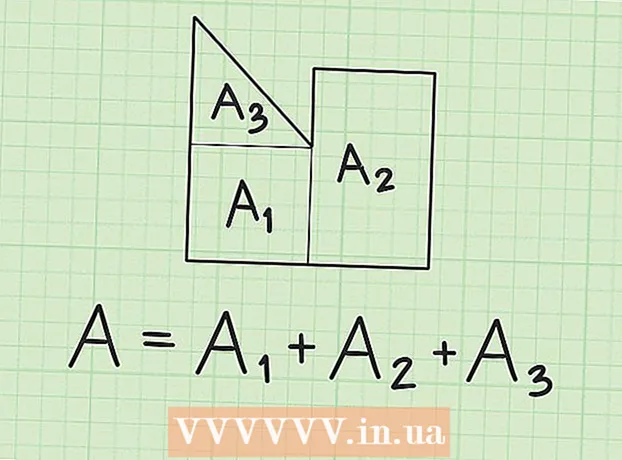Autor:
Laura McKinney
Datum Stvaranja:
8 Travanj 2021
Datum Ažuriranja:
1 Srpanj 2024

Sadržaj
Windows 7 omogućuje vam promjenu jezika zaslona za većinu sučelja. Ovaj je postupak vrlo jednostavan i bit će najcjelovitiji ako koristite Windows 7 Ultimate ili Enterprise. Ako koristite Windows 7 Starter, Basic ili Home, možete instalirati pakete jezičnog sučelja koji će vam pomoći pretvoriti najčešće korištene komponente u jezik po vašem izboru. Također možete promijeniti jezik unosa na tipkovnici kako biste olakšali tipkanje na drugim jezicima.
Koraci
Metoda 1 od 3: Jezik prikaza (ultimativni i poslovni)
Otvorite upravljačku ploču. Ako koristite Windows 7 Ultimate ili Enterprise, možete instalirati jezične pakete kako biste pretvorili većinu izgleda sustava Windows. Jezični paketi su samo za Ultimate i Enterprise. Za početnike, Basic ili Home možete instalirati pakete jezičnog sučelja (LIP). Ovaj će paket pomoći u prijevodu za neke dijelove sučelja i zahtijeva instaliranje osnovnog jezika na računalu. Pogledajte detalje u sljedećem odjeljku.
- Upravljačku ploču možete otvoriti iz izbornika Start.

Kliknite izbornik "Prikaži prema" i odaberite "Velike ikone" ili "Male ikone". To će vam omogućiti brz pristup bilo kojoj od opcija upravljačke ploče.
Odaberite Windows Update. Pomoću alata Windows Update možete preuzeti bilo koji dostupni jezični paket.
Kliknite vezu "# dostupno je neobavezno ažuriranje ". Ako veza nije dostupna, kliknite "Provjeri ima li ažuriranja".

Kliknite okvir za jezik koji želite preuzeti. Nakon odabira jezika kliknite gumb U redu.
Pritisnite gumb.Instalirajte ažuriranja (instalirajte ažuriranja). Možda ćete dobiti poruku o nastavku od sigurnosne značajke UAC-a i od vas će se možda zatražiti da unesete administratorsku lozinku.
- Preuzimanje jezičnog paketa može potrajati nekoliko minuta.
Vratite se na upravljačku ploču i odaberite "Regija i jezik". Odaberite karticu Tipkovnice i jezik.
Na padajućem izborniku "Odaberite jezik prikaza" odaberite jezik koji ste upravo instalirali. Svi jezici koje ste instalirali bit će ovdje navedeni.
Pritisnite gumb.Prijavite se (Primijeni), a zatim kliknite gumb Odjavi se odmah (Odjavi se odmah) za odjavu. Vaše će se promjene primijeniti kad se ponovo prijavite u sustav Windows.
Ako jezik nije prikazan u nekim programima, morate promijeniti jezik sustava. Neki programi možda neće prikazati vaš novi jezik dok ne promijenite postavku jezika sustava tako da odgovara toj regiji.
- Otvorite upravljačku ploču i odaberite "Regija i jezik".
- Kliknite karticu Administrativni i kliknite gumb Promijeni lokalizaciju sustava.
- Odaberite jezik koji ste upravo instalirali i kliknite U redu. Sustav će prikazati poruku za ponovno pokretanje računala.
Metoda 2 od 3: Jezik prikaza (za sve verzije)
Otkrijte razliku između jezičnih paketa i jezičnih sučelja (LIP). Tradicionalni jezični paket prevodi većinu elemenata korisničkog sučelja i dostupan je samo korisnicima Ultimate i Enterprise (vidi gore). Za ostale verzije koristit će se paketi jezičnog sučelja LIPs. Ovo je manji paket koji prevodi najčešće korištene dijelove sučelja. LIP-ovi jezični paketi zahtijevaju da računalo ima instaliran osnovni jezik jer se svi dijelovi sučelja ne mogu mijenjati.
Posjetite web mjesto da biste preuzeli LIP. Ovdje možete pregledati sve dostupne LIP pakete.
Potreban test. Treći stupac tablice reći će vam osnovni jezik koji LIP zahtijeva, kao i verziju sustava Windows u kojoj LIP može raditi.
- Ako LIP zahtijeva Ultimate ili Enterprise izdanje, morat ćete ažurirati svoju kopiju Windowsa da biste promijenili jezik.
Kliknite vezu "Nabavite odmah". Ovo će otvoriti web stranicu za jezik koji ste odabrali. Ova će stranica biti prikazana na tom jeziku.
Kliknite gumb "Preuzmi". Ovo će otvoriti novi prozor koji prikazuje jezične datoteke.
Odaberite odgovarajuću datoteku za svoje računalo. Birat će se 32-bitne ili 64-bitne datoteke. Verziju sustava Windows možete pronaći otvaranjem izbornika Start, desnim klikom na "Računalo" i odabirom stavke "Svojstva". Potražite stavku "Vrsta sustava".
Kliknite u okvir za odabir datoteke i kliknite gumb "Preuzmi". LIP datoteka preuzet će se u mapu Preuzimanja.
Dvaput kliknite preuzetu datoteku. Ovo će automatski otvoriti program za instaliranje jezika za novoizabrani jezik. Pritisnite gumb Dalje da biste započeli instalaciju.
- Morat ćete pročitati i prihvatiti Microsoftove uvjete prije nego što se jezik može instalirati.
Pregledajte datoteku ReadMe. Datoteka ReadMe za jezik po vašem izboru prikazat će se prije instalacije. Obično ne trebate pregledavati ovu datoteku, ali ona može sadržavati informacije o uobičajenim problemima ili problemima s kompatibilnošću.
Pričekajte da se jezik instalira. To može potrajati nekoliko minuta.
Odaberite i primijenite novi jezik. Po završetku instalacije vidjet ćete popis svih instaliranih jezika. Odaberite novoinstalirani jezik i kliknite gumb Promijeni jezik prikaza.
- Ako želite promijeniti zaslon dobrodošlice, kao i bilo koji račun sustava, kliknite potvrdni okvir ispod popisa jezika.
Odjavite se da biste dovršili postupak promjene jezika. Od vas će se zatražiti da se odjavite kako bi se primijenio vaš novi jezik. Kad se ponovo prijavite, Windows će koristiti novi jezik. Dijelovi koji nisu prevedeni na novi jezik bit će prikazani na osnovnom jeziku.
Instalirajte novi sistemski jezik ako neki programi ne prepoznaju novi jezik. Neki su programi dizajnirani za određene jezike i prikazivat će jezik samo ako se sustav nalazi u toj regiji.
- Kliknite miš na izborniku Start i otvorite upravljačku ploču.
- Otvorite opciju "Regija i jezik".
- Kliknite karticu Administrativni i pritisnite gumb lokalizacije sustava Chang.
- Odaberite jezik koji ste upravo instalirali i ponovo pokrenite računalo kada se to zatraži.
Metoda 3 od 3: Jezici unosa
Pokrenite upravljačku ploču. Postavkama sustava Windows možete dodati dodatne rasporede tipkovnice kako bi se mogli uvesti različiti jezici.
Kliknite padajući izbornik "Prikaži prema" i odaberite "Velike ikone" ili "Male ikone". To će olakšati pronalaženje prave opcije.
Odaberite "Regija i jezik", a zatim kliknite karticu.Tipkovnice i jezici (Tipkovnica i jezik). Kliknite gumb Promijeni tipkovnice ....
Pritisnite gumb.Dodati (Dodaj) za instaliranje drugog jezika. Tada će se prikazati popis dostupnih jezika.
Odaberite jezik tipkovnice koji želite instalirati. Kliknite odjeljak Proširi jezik, a zatim proširite opciju "Tipkovnica". Odaberite određeni obrazac jezika koji želite klikom na potvrdni okvir. Kliknite U redu da biste dodali jezike.
- Neki će jezici imati mnogo opcija jer različite regije govore različitim dijalektima.
Prebacujte se s jezika na traku jezika. To se nalazi na lijevoj strani sistemske ladice i vremena (sata) na programskoj traci. Prikazat će se kratica za aktivni jezik. Dodirnite kraticu za prebacivanje između različitih načina unosa.
- Također možete pritisnuti kombinacije tipki ⊞ Pobijedi+Prostor Kružite kroz instalirane jezike.
- Ako ne možete pronaći jezičnu traku, kliknite desnu tipku miša na programskoj traci, odaberite "Alatne trake", a zatim kliknite "Jezična traka"